トラブルのない方法 iPhoneでMacアドレスを見つける方法
 更新者 リサ・オウ / 14年2023月14日20:XNUMX
更新者 リサ・オウ / 14年2023月14日20:XNUMX良い一日! 私は今朝、プライベートな目的でオンライン登録をしていました。 それは私の仕事に関係しています。 登録時に、iPhone の Mac アドレスを入力する必要があります。 上記の情報が iPhone のどこにあるのかわかりません。 また、オンラインで他の人と共有することが安全かどうかもわかりません。 iPhone で Mac アドレスを見つける方法を教えてください。 よろしくお願いします!
朗報です! iPhone を含む各デバイスには、Mac アドレスを検索する方法が組み込まれています。 上記のシナリオに役立ついくつかの方法を掲載しました。 以下をスクロールしながらご覧ください。
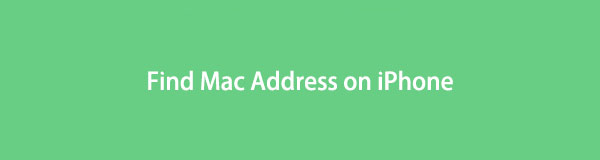

ガイド一覧
パート 1. iPhone で Mac アドレスを見つける方法
Mac アドレスには 12 桁の 2 進数が含まれます。 iPhone で Mac アドレスを見つけるには、その設定アプリを使用する唯一の方法になります。 これは実行できる組み込みプロセスです。 良い点は、XNUMX通りの手続き方法があることです。 これは、一般機能または Wi-Fi 機能を利用して行われます。 この投稿を読み続けていただければ、後ほど個別に説明します。
では、設定アプリを通じて iPhone の Mac アドレスをどこで確認すればよいのでしょうか? 私たちがあなたのために特別に用意した詳細な方法をご覧ください。 下にスクロールしてください。

FoneLab Location Changerを使用すると、iPhone、iPad、またはiPod Touchの場所を簡単に変更できます。
- それに応じて、iOS デバイスの場所を任意の場所に設定します。
- 開始点と終了点の有無にかかわらず、希望のルートで iPhone を移動します。
- さまざまな iOS デバイスがサポートされています。
方法 1. 一般設定
iPhone の一般機能は、設定の歯車アイコンです。 iPhone 上の一般的な情報のほとんどを保存する役割を果たします。 iPhone のカスタマイズと情報には、日付と時刻、ストレージ、キーボードなどがあります。 これには、モデム ファームウェア、SEID、Bluetooth、特に Wi-Fi アドレスも含まれます。
iPhone の一般設定から自分の Mac アドレスを確認するにはどうすればよいですか? 最良の結果を得るには、以下の詳細な手順を真似してください。 進む。
ステップ 1Video Cloud Studioで 設定 iPhone 上のアプリ。 画面を左右にスワイプすると、その場所を見つけることができます。 その後、画面を拭いて、 ボタン。 表示されたらタップして、次のインターフェイスに入ります。
ステップ 2メインインターフェイスの上部で、 私たちについて ボタン。 その後、iPhone に関連する情報が表示されます。 画面を下にスワイプして、 Wi-Fiアドレス。 右側にiPhoneのMacアドレスが表示されます。
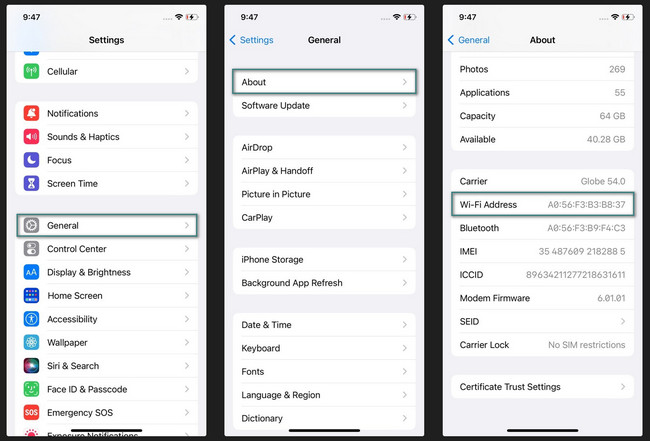
方法2. Wi-Fi設定
一般設定とは別に、Wi-Fi 設定で Mac アドレスを確認できます。 この設定を使用すると、Wi-Fi ネットワークのルーター、サブネット マスク、IP アドレスなどを確認することもできます。 さらに、これを使用して近くのネットワークに接続することもできます。
Wi-Fi 設定を使用して iPhone の Mac アドレスを見つける方法を知りたいですか? 詳細な手順は以下を参照してください。 最良の結果を得るには、それらを正しく真似してください。 進む。
ステップ 1iPhoneを開いて、 設定 アプリ。 それは 歯車のアイコン iPhone のメイン画面に存在します。 タップして iPhone で開きます。 その後、機能の最初のセクションに Wi-Fi アイコンが表示されます。 接続しているネットワークを選択し、 情報アイコン メインインターフェイスの右側にあります。
ステップ 2Wi-Fi に関する重要な情報が画面に表示されます。 画面を下にスワイプして Wi-Fi アドレス セクションを見つけて、 Macアドレス あなたのiPhoneの。 複数回タップしても編集できないので注意してください。
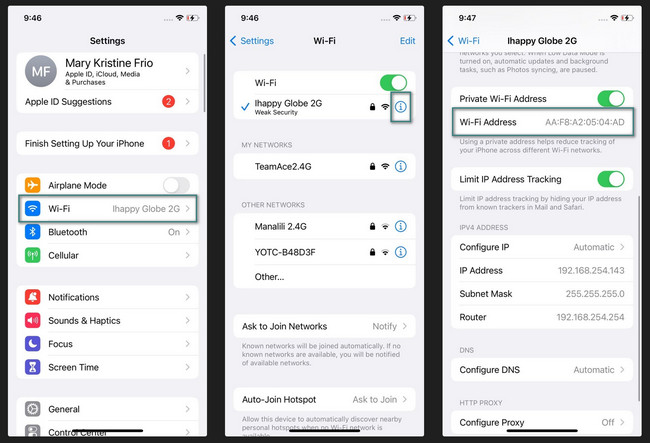
パート2. FoneLab Location Changerを使用してiPhoneの位置を変更する方法
あなたがしたい場合 iPhoneで場所を変更する、ここにあります FoneLabロケーションチェンジャー。 このツールの良いところは、開始点と終了点の有無に関係なく iPhone を移動できることです。 自宅で AR ゲームをプレイするプレイヤーには大きなメリットがあります。 その理由は、このソフトウェアを使用して仮想の場所を変更または変更できるためです。 さらに、iPhoneの移動速度を編集または調整することもできます。

FoneLab Location Changerを使用すると、iPhone、iPad、またはiPod Touchの場所を簡単に変更できます。
- それに応じて、iOS デバイスの場所を任意の場所に設定します。
- 開始点と終了点の有無にかかわらず、希望のルートで iPhone を移動します。
- さまざまな iOS デバイスがサポートされています。
このツールを使って iPhone の位置情報を騙す方法を知りたいですか? 以下の詳細な手順を参照してください。 進む。
ステップ 1FoneLab Location Changerツールの公式Webサイトにアクセスしてください。 あるいは、この投稿でソフトウェアのダイアログ ボックスを見つけてください。 その後、 無料ダウンロード ボタンをクリックしてツールのダウンロードを開始します。 後で、ファイルをクリックして起動してセットアップします。
ステップ 2USB ケーブルを入手します。 その後、iPhone を使用するコンピュータに慎重に接続します。 その後、移動ルートから XNUMX つを選択します。 位置変更、ワンストップ モード、マルチストップ モード、ジョイスティック モードを選択できます。 その後、新しいインターフェイスが表示されます。
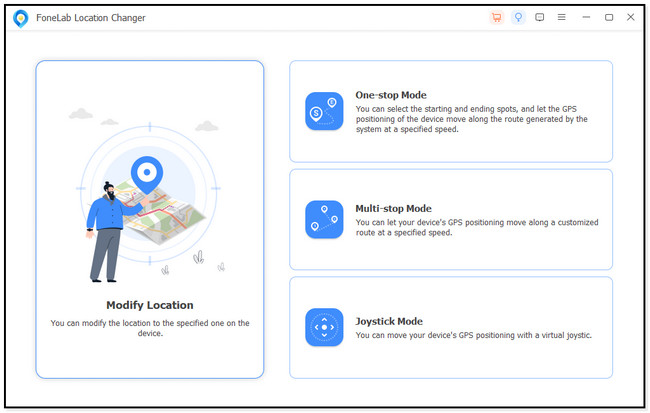
ステップ 3 場所の変更 セクションで、場所として設定したい正確な場所を入力します。 以降はルートに応じてマップが移動します。 その後、 をクリックしてください。 変更を確認
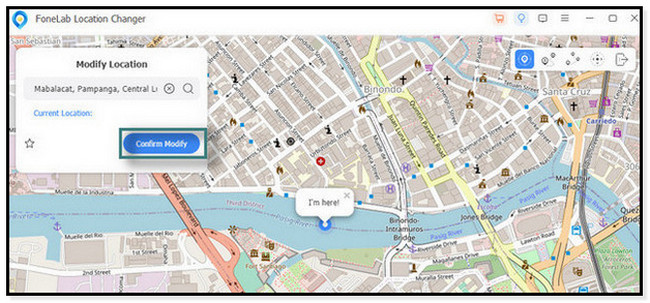
ステップ 4ソフトウェアは「I'm Here」アイコンを表示します。 これは、場所の変更プロセスが成功したことを示します。
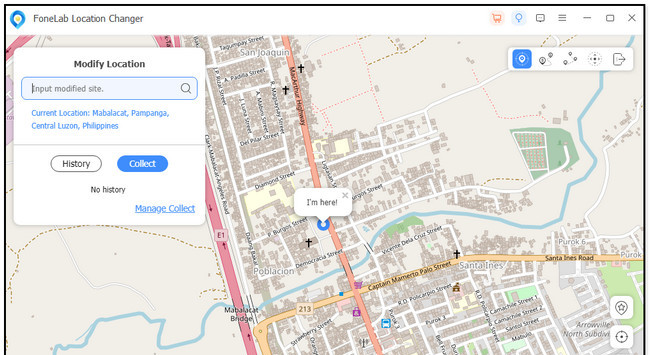

FoneLab Location Changerを使用すると、iPhone、iPad、またはiPod Touchの場所を簡単に変更できます。
- それに応じて、iOS デバイスの場所を任意の場所に設定します。
- 開始点と終了点の有無にかかわらず、希望のルートで iPhone を移動します。
- さまざまな iOS デバイスがサポートされています。
パート 3. iPhone で Mac アドレスを見つける方法に関するよくある質問
1. Mac アドレスを変更できますか?
いいえ、iPhone の Mac アドレスは変更できません。 そのようなオプションがないため、何をしても変更できません。 その理由は、デバイスのハードウェア メーカーが Mac アドレスを割り当てるためです。 変更できるアドレスはデバイスの IP アドレスのみです。 場所に応じて変更できます。 これは、デバイスのネットワークまたはインターネット サービス プロバイダーがそれを割り当てるためです。
2. IP アドレスは本当に重要ですか?
デバイスのためには、そうです。 IPアドレスは本当に重要です。 ネットワーク情報は、デバイスを使用してデータを送受信するときに不可欠です。 また、あなたのデバイスのみを接続できます。 この場合、ハッカー、マルウェア、ウイルスの危険にさらされることはありません。
3. Google はあなたの Mac アドレスを確認できますか?
それは状況によります。 Google 関連のアプリを使用している場合でも、Google は Mac アドレスを自動的に検出しません。 Google があなたの Mac アドレスを確認する唯一の方法は、Google Wi-Fi またはその他のネットワークを使用することです。
4. 電子メール送信者の Mac アドレスを見つけるにはどうすればよいですか?
電子メールから Mac アドレスを見つける方法はありません。 メールにはその他の情報も含まれますが、デバイスの Mac アドレスは追加されません。

FoneLab Location Changerを使用すると、iPhone、iPad、またはiPod Touchの場所を簡単に変更できます。
- それに応じて、iOS デバイスの場所を任意の場所に設定します。
- 開始点と終了点の有無にかかわらず、希望のルートで iPhone を移動します。
- さまざまな iOS デバイスがサポートされています。
iPhoneのMacアドレスを見つける方法については以上です。 ご質問のすべてにお答えできれば幸いです。 さらに、次のことも忘れずにご検討ください。 FoneLabロケーションチェンジャー iPhone の位置情報を他人に騙したい場合。 さらに回答されていない質問がある場合は、以下のコメントセクションでお知らせください。 どうもありがとうございます!
